O que é
Neste guia, você aprenderá como conectar o Conversas.AI ao WhatsApp, automatizando o atendimento e permitindo que a inteligência artificial interaja com seus clientes de forma eficiente.
💡 Dica: Para maximizar a eficiência do atendimento da IA e acompanhar as interações em tempo real, recomendamos a integração do Conversas.AI com o Gymbot. Essa combinação oferece maior controle e otimização no atendimento, além de permitir transferir facilmente o atendimento para um ser humano, quando necessário.
Benefícios da Integração com o Gymbot:
-
Acompanhamento em tempo real: O Gymbot permite que você monitore as interações da IA com os clientes em tempo real, oferecendo controle total sobre o atendimento.
-
Transferência para atendimento humano: se a IA não conseguir resolver a solicitação do cliente, você pode transferir facilmente o atendimento para um atendente humano, garantindo que o cliente sempre receba a ajuda necessária.
-
Relatórios detalhados: Com o Gymbot, você pode gerar relatórios completos sobre as interações da IA, identificando padrões e oportunidades para melhorar o atendimento.
-
Gestão centralizada: A integração com o Gymbot centraliza todos os atendimentos, facilitando o controle e a supervisão de interações, garantindo uma gestão mais eficiente e eficaz do atendimento ao cliente.
Para ver como realizar a integração usando o Gymbot, clique aqui.
Se escolher usar sem a integração com o Gymbot, siga os passos abaixo.
Permissão necessária
No sistema Pacto é necessário ter a permissão “Configurações Empresa” habilitada no perfil de acesso do módulo Treino.
Como fazer
1. Acesse o sistema Pacto e no menu lateral clique no ícone de engrenagem;
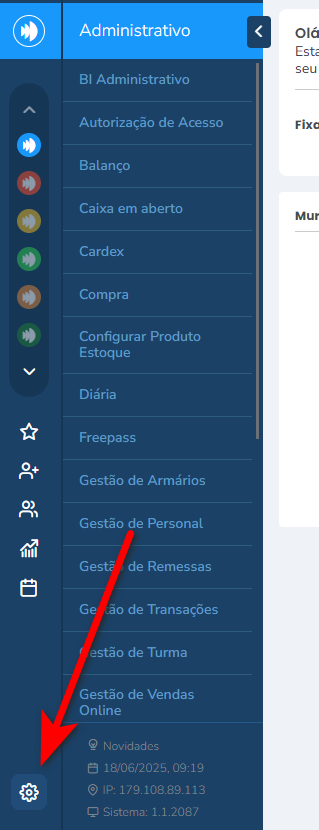
2. Agora, acesse a nova versão da tela de configurações;
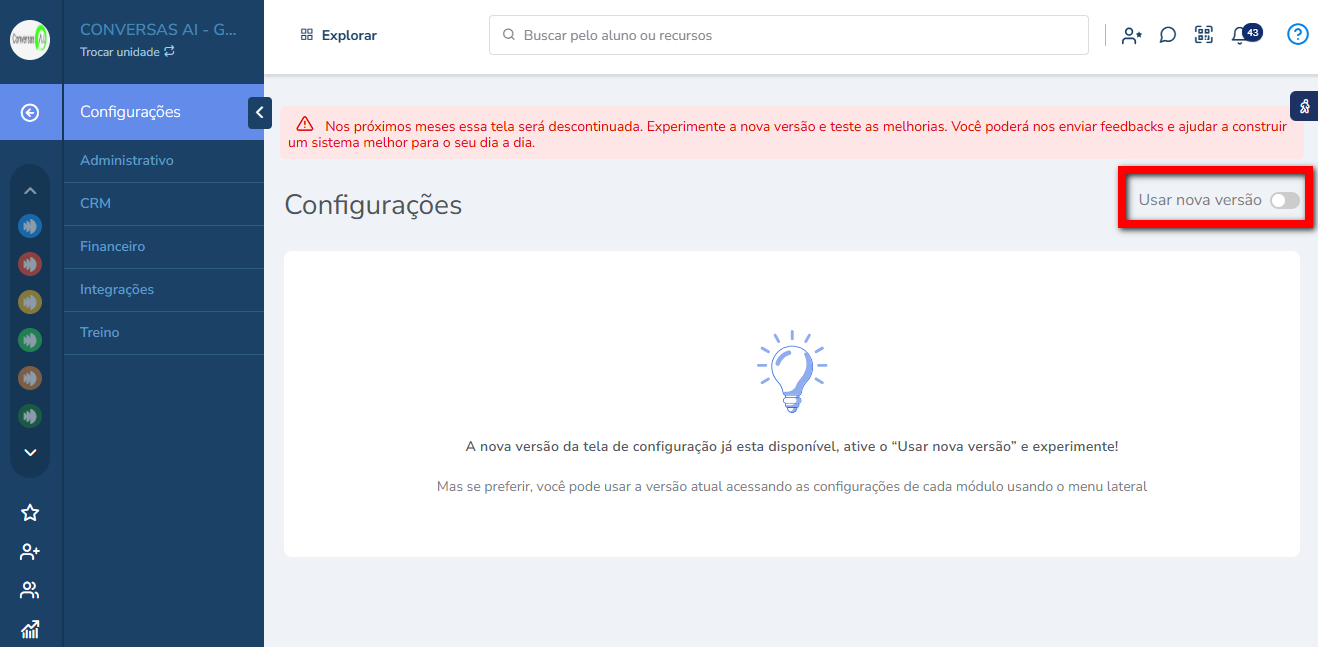
3. Localize as configurações de Inteligência artificial;
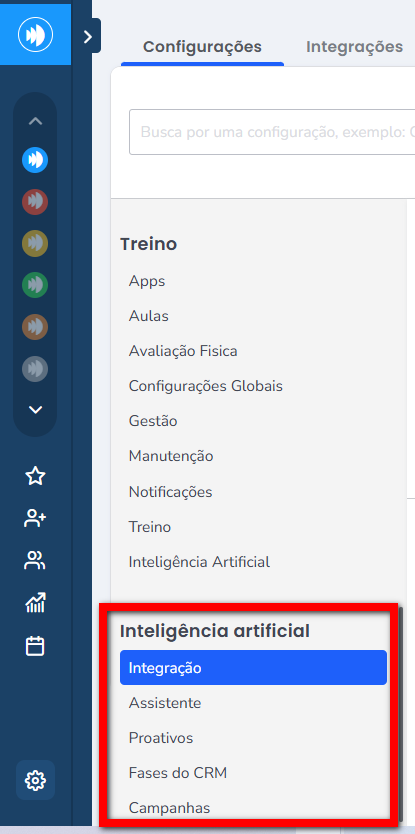
4. Clique em “Integração“;
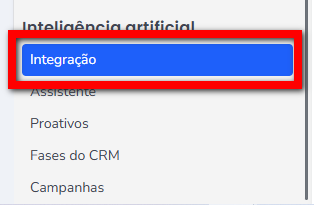
5. Primeiro, confirme a empresa que você está configurando;

6. Em seguida, clique em “Habilitar Conversas AI – 7.2.1“;

7. Serão apresentados novos campos de configuração. Preencha os dados conforme as instruções abaixo;
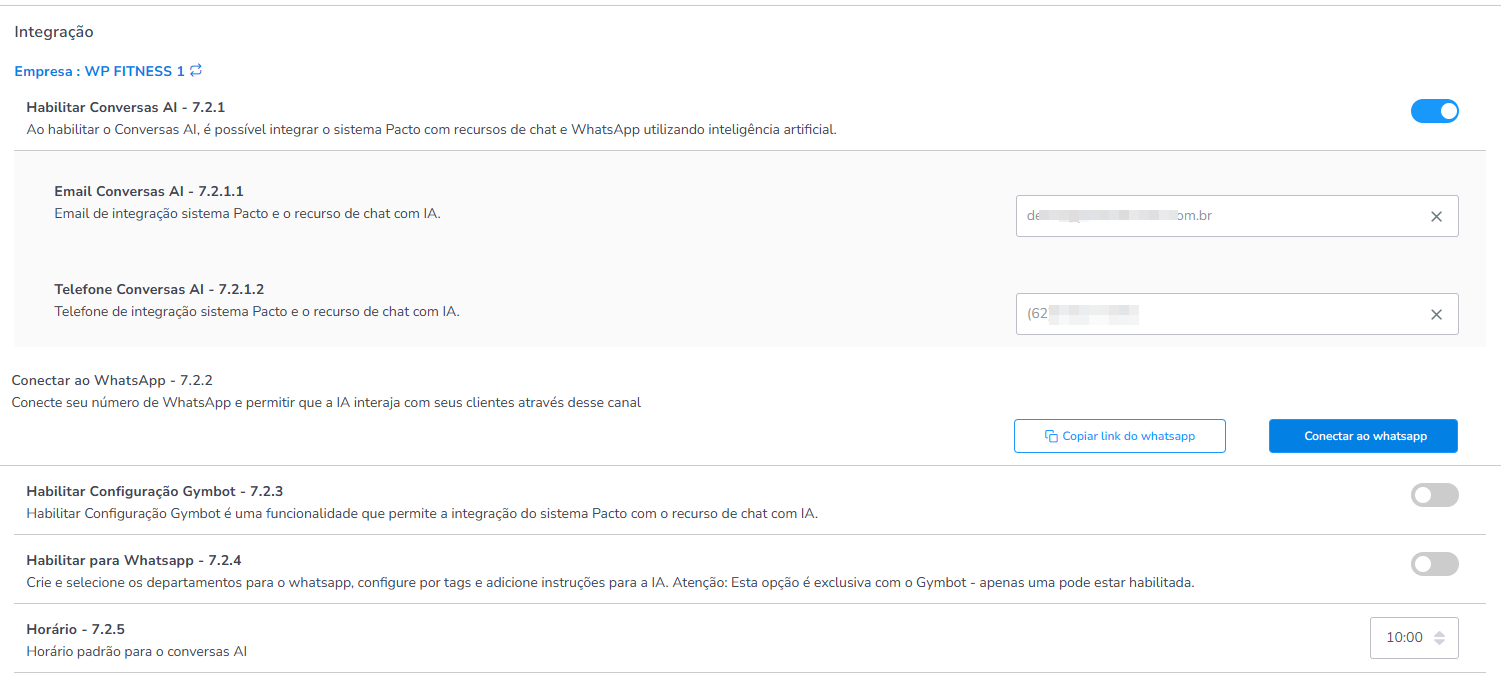
- Email Conversas AI – 7.2.1.3: informe o e-mail do proprietário ou gestor da academia. Esse e-mail será usado para receber notificação caso o Conversas.AI tenha problemas ou pare de funcionar.
- Telefone Conversas AI – 7.2.1.4: informe o número de telefone do proprietário ou gestor da academia. Esse telefone será usado para receber notificação caso o Conversas.AI tenha problemas ou pare de funcionar.
8. Agora, clique em “Conectar ao WhatsApp” para fazer a conexão do Conversas.AI ao WhatsApp;
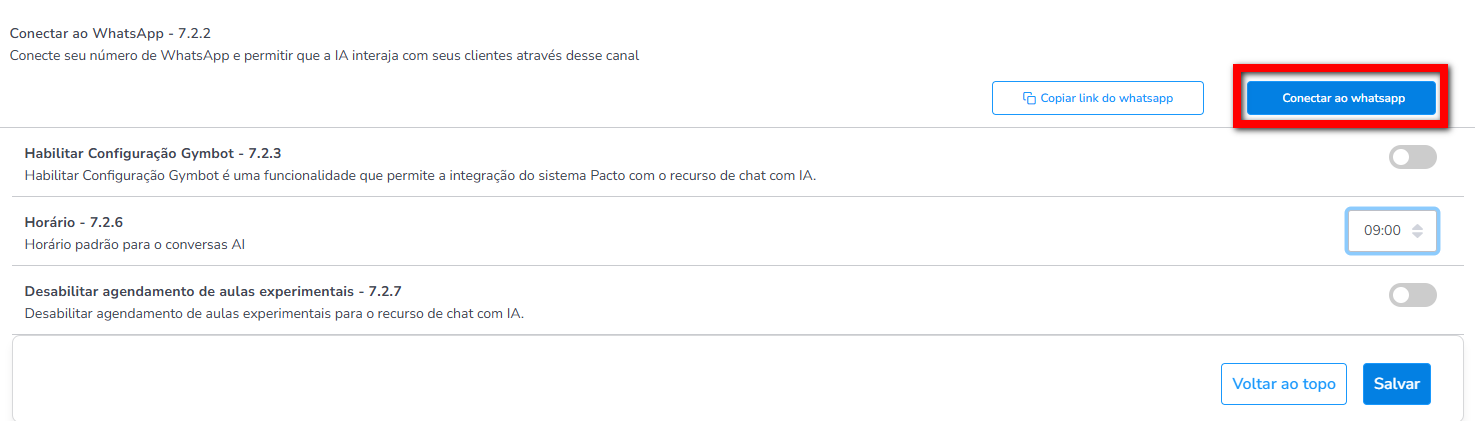
9. Será apresentada uma nova tela para criar a Instância. Marque se será um WhatsApp Business ou se será o WhatsApp normal e, em seguida, clique em “Criar instância“;
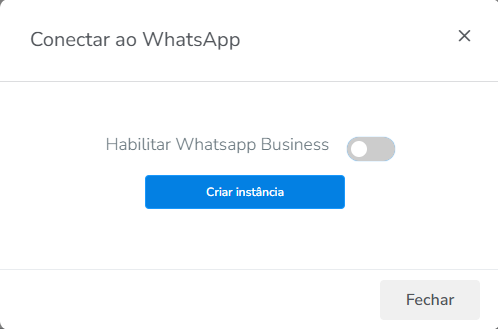
10. Leia o QRCode para conectar o WhatsApp. Após a conexão será apresentada a conexão e os dados com o número de telefone;
Atenção: Se você desconectar instância ou Cancelar conexão, o Conversas.AI vai parar de funcionar, portanto, recomendamos que você só clique nisso com a ajuda do suporte.
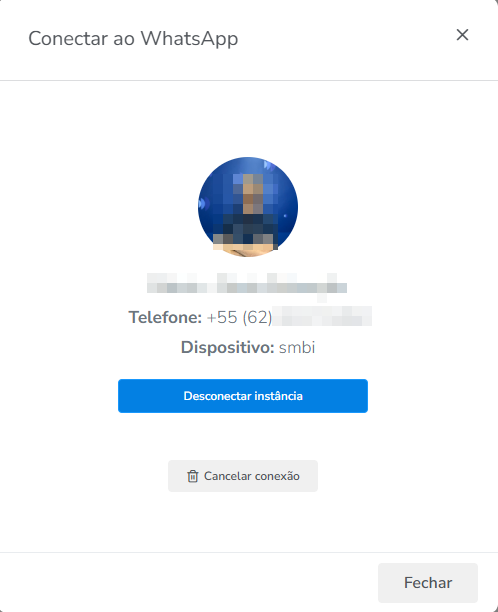
11. Não habilite a configuração “Habilitar Configuração Gymbot – 7.2.3“;
12. Habilite a configuração “Habilitar para Whatsapp – 7.2.4“, em seguida clique em “Cadastrar novo departamento“;
Atenção: esta opção não deve ser utilizada com a integração Gymbot.
Essa opção criará departamentos no WhatsApp Business por meio de etiquetas. Podendo ser utilizada para gerenciamento de atendimentos específicos.
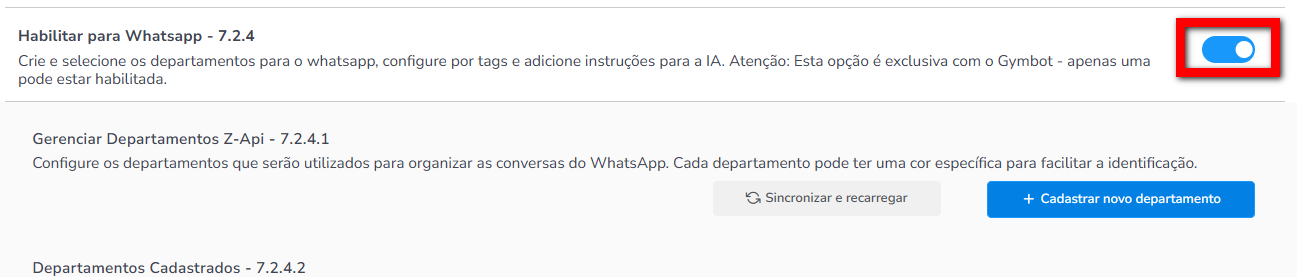
12.1. Em seguida, para carregar as etiquetas(departamentos) pré-definidos, clique em “Sincronizar e carregar“;
Observação: é recomendado realizar sempre a sincronização no momento de gerenciamento das etiquetas.

12.2. Serão apresentados todas as etiquetas pré-definidas, para editar clique no ícone ![]() de lápis e para excluir clique no ícone
de lápis e para excluir clique no ícone ![]() de lixeira.
de lixeira.
Observação: as etiquetas(departamentos) pré-prontos não vem com a descrição/instrução para a inteligência artificial cadastrada, ou seja, deve clicar para editar e preencher com as instruções desejadas, para cada situação.
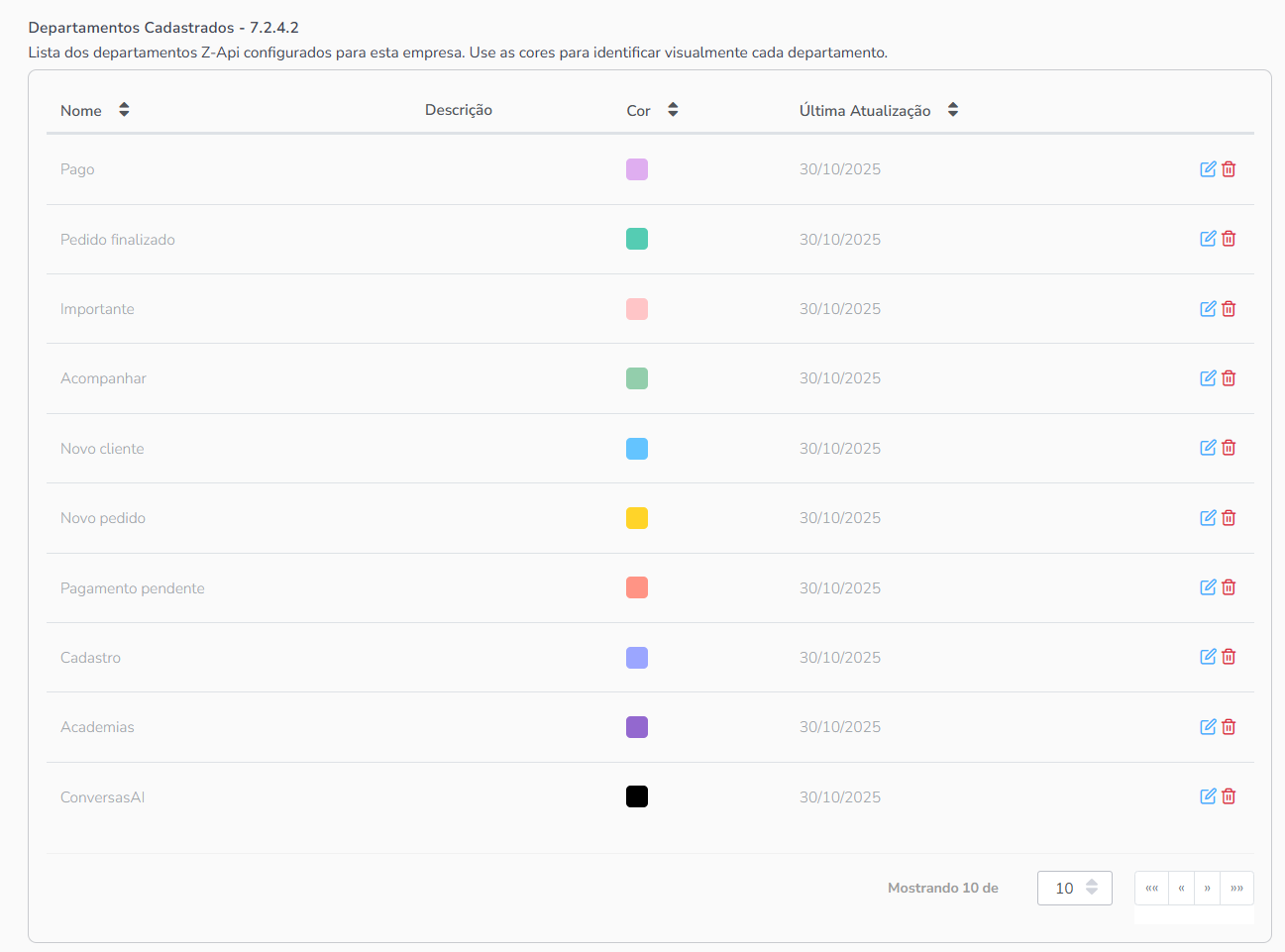
13. Para cadastrar uma nova etiqueta(departamento) cliquem em “Cadastrar novo departamento“;

13.1. Será aberta a tela de “Cadastrar Departamento” realize as configurações e clique em “Salvar departamento“.
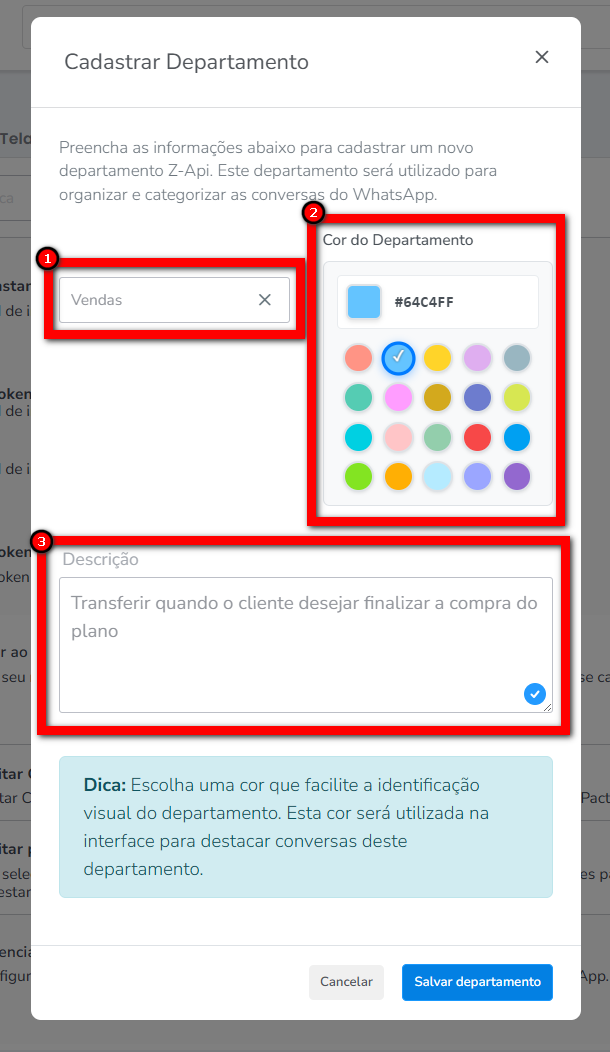
- Defina o nome do departamento;
Por exemplo: um departamento de vendas, deve colocar Vendas. - Defina a cor de identificação do departamento;
- Defina a descrição desse departamento, ou seja, qual a instrução a inteligência artificial deve seguir para transferir o atendimento.
13. Em seguida, em “Horário – 7.2.6” defina o horário que a IA iniciará os contatos das fases da meta diária;

14. Para concluir a integração, clique em “Salvar“.
